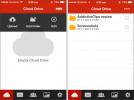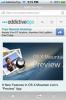Cum să vizionați YouTube în modul imagine în imagine pe iPad
YouTube Red este versiunea premium a YouTube care oferă utilizatorilor acces la conținut exclusiv. Nu este tocmai popular. Pe lângă conținutul exclusiv, YouTube Red are și un mod imagine în imagine care permite utilizatorilor să vizioneze videoclipuri într-un player flotant pe dispozitivele lor. Funcția este excelentă, dar chiar nu merită să plătiți o factură lunară pentru. Dacă doriți să vizionați YouTube în modul Picture-in-picture pe iPad, trebuie să instalați o aplicație gratuită numită Pipifier. Funcționează pentru toate videoclipurile web și funcționează pentru YouTube.
YouTube Picture-in-picture pe iPad
Acest lucru funcționează numai dacă ați activat Picture-in-Picture pe iPad. Pentru a o activa, deschideți aplicația Setări și selectați Ecran de pornire și Dock. Selectați Multitasking și porniți Picture in Picture.
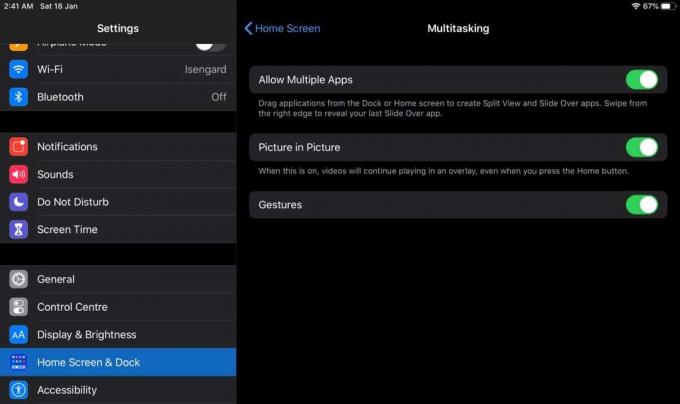
Întrucât YouTube își limitează funcția Picture-in-Picture la YouTube Red, va trebui să avem nevoie de o aplicație numită PiPifier. Instalați-l din App Store.
Odată instalat, deschideți Safari și accesați YouTube. Aici devine complicat, deoarece atunci când deschideți YouTube în Safari, vă redirecționează automat către aplicație. Du-te înapoi la Safari și încearcă să forțezi vizualizarea desktop. Puteți face acest lucru atingând butonul AA din bara URL și selectând opțiunea pentru a solicita site-ul web al desktopului.
După ce aveți YouTube deschis în Safari, partea grea s-a terminat. Deschide un videoclip și apoi atinge butonul de partajare de lângă bara URL. Din meniu, selectați Run PiPifier.

Videoclipul va reduce la minim un player plutitor în colțul din dreapta jos. Acum puteți apăsa butonul Acasă pentru a ieși din Safari. Videoclipul va continua să fie redat.
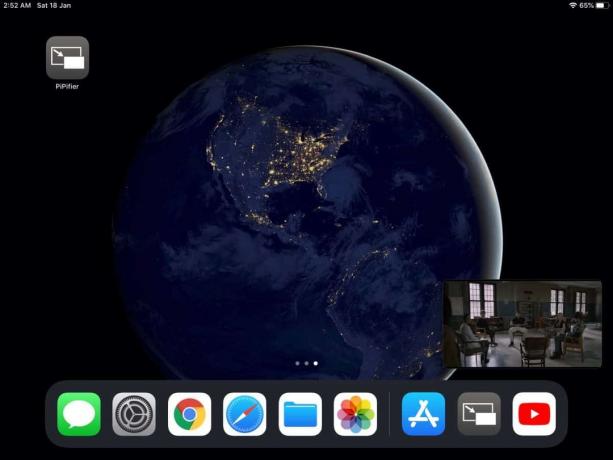
Jucătorul poate fi conectat la oricare dintre cele patru colțuri ale ecranului. Dacă îl închideți, videoclipul va continua să fie redat în Safari sau în pauză acolo unde l-ați lăsat. Pentru a redimensiona jucătorul, prindeți-l spre exterior.
Dacă aveți probleme pentru ca Safari să nu deschidă aplicația YouTube, puteți încerca să o dezinstalați dacă nu o utilizați atât de mult. S-ar putea să fi auzit și despre o mică caracteristică apelată pe iPadOS Glisați peste care vă permite să accesați o aplicație într-o altă aplicație. Nu este același lucru cu imaginea în imagine, ci este un mod destul de rezonabil de a viziona videoclipuri YouTube în timp ce lucrați într-o aplicație diferită. Este mult mai ușor de utilizat decât deschiderea videoclipurilor în Safari și apoi partajarea / trimiterea lor în aplicație. Este ciudat că YouTube a decis să limiteze această caracteristică la serviciul său premium, deoarece există soluții evidente pentru acest lucru atât pentru Android cât și pentru iOS.
Căutare
Postări Recente
Aplicația oficială MEGA pentru iOS disponibilă acum pentru descărcare
După dispariția bruscă a MegaUpload de partajare a fișierelor popul...
Deschideți legături direct în orice aplicație pentru iPhone folosind BrowseInApp
Dezbaterea „Safari versus Chrome” este încă fierbinte în rândul uti...
Statistici SMS: vizualizați numărul de mesaje iPhone trimise și primite
Sunt sigur că majoritatea dintre noi își aduc aminte de zilele în c...